Najlepsze aplikacje do klonowania aplikacji na iPhonea w celu uruchomienia wielu kont | Nie jest wymagany jailbreak

Dowiedz się, jak sklonować aplikacje na iPhone
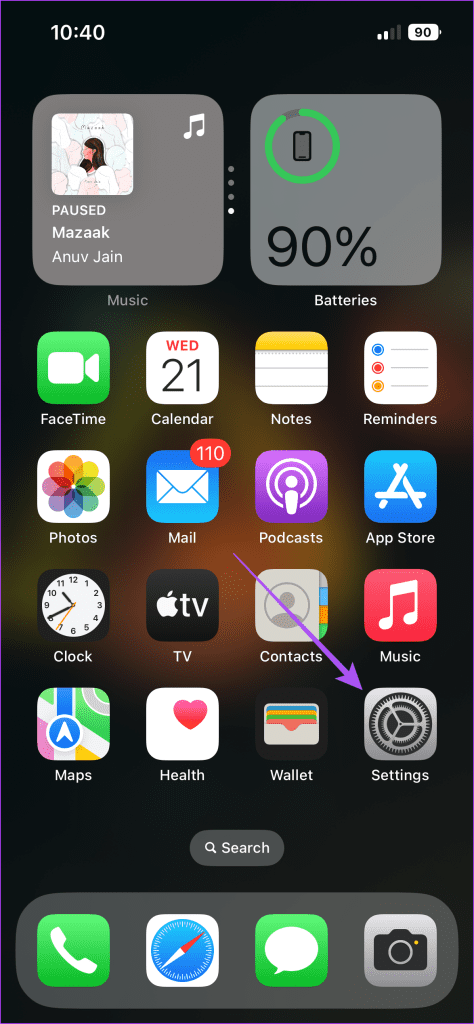
Rozmowy wideo możesz prowadzić poprzez Facebook Messenger nawet podczas korzystania z innych aplikacji w telefonie. Dzięki funkcji Picture-in-Picture możesz kontynuować rozmowę oraz korzystać z innych aplikacji i funkcji na swoim iPhonie lub telefonie z systemem Android.
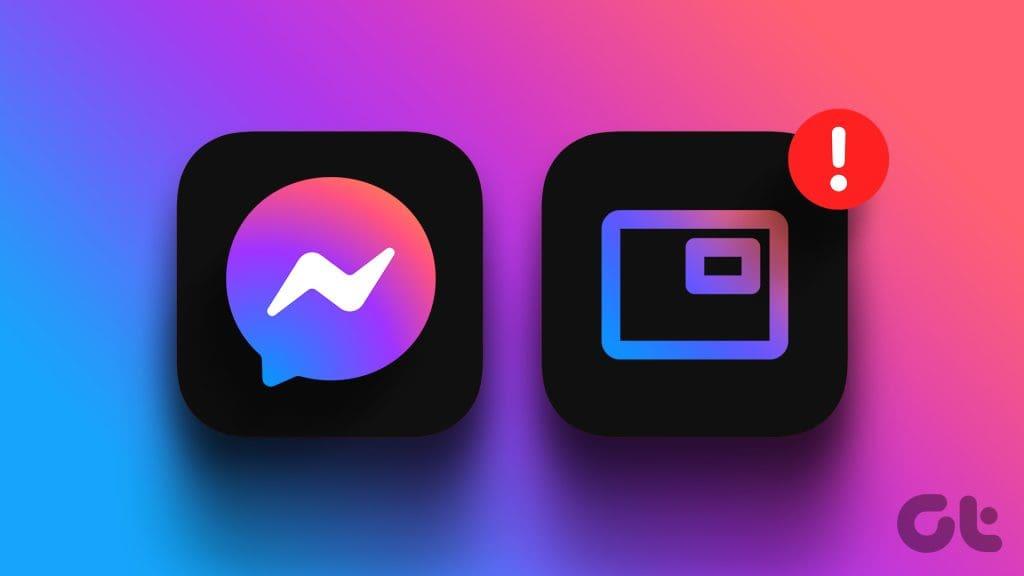
Jednak niektórzy użytkownicy skarżą się, że funkcja Obraz w obrazie czasami nie działa na ich urządzeniach mobilnych. Jeśli również napotykasz podobne problemy, oto najlepsze rozwiązania problemu, który uniemożliwia działanie funkcji Obraz w obrazie w programie Facebook Messenger. Rozwiązania dotyczą aplikacji Messenger na iPhone'a i Androida.
Głównym powodem, dla którego funkcja Obraz w obrazie nie działa podczas rozmów wideo w programie Messenger, może być wyłączenie tej opcji w ustawieniach urządzenia. Oto, jak możesz to sprawdzić i włączyć.
Krok 1: Otwórz aplikację Ustawienia i dotknij Ogólne.


Krok 2: Stuknij w „Obraz w obrazie” i stuknij przełącznik obok „Uruchom PiP automatycznie”, aby włączyć tę funkcję.
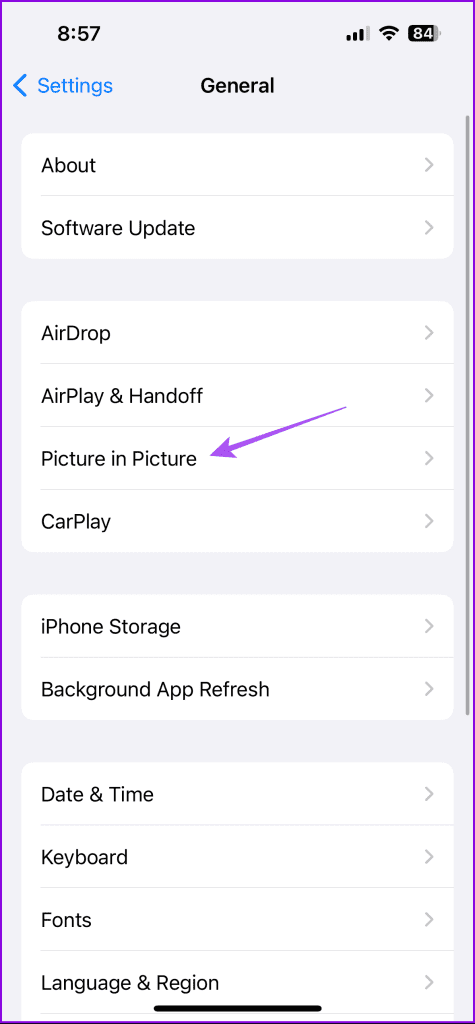
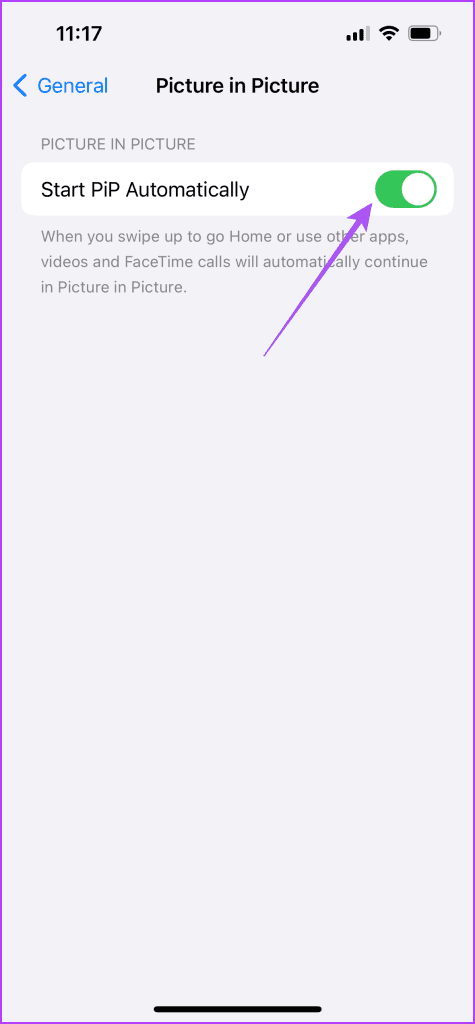
Następnie zamknij aplikację Ustawienia i otwórz Messenger, aby sprawdzić, czy teraz działa.
Krok 1: Naciśnij i przytrzymaj ikonę aplikacji Messenger w szufladzie aplikacji na urządzeniu z Androidem i wybierz Informacje o aplikacji.

Krok 2: Przewiń w dół i wybierz opcję Obraz w obrazie.
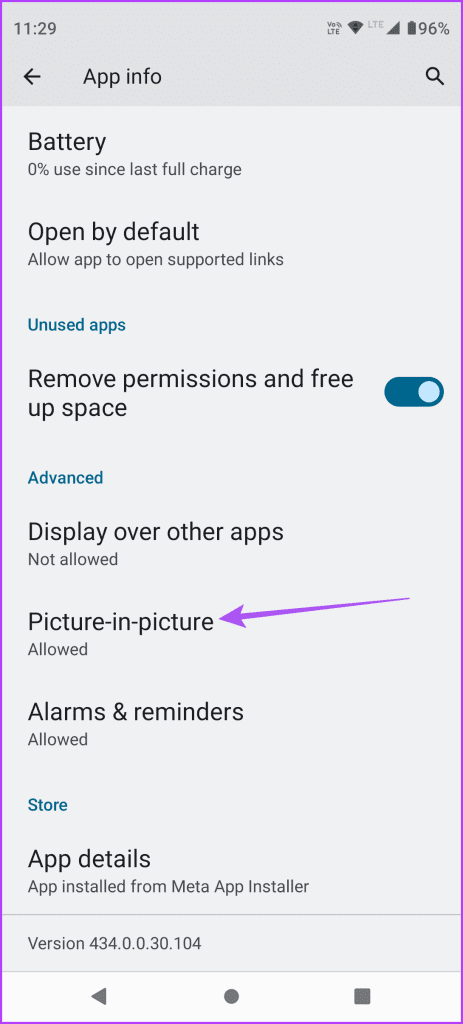
Krok 3: Stuknij przełącznik obok Zezwalaj na obraz w obrazie, aby go włączyć.
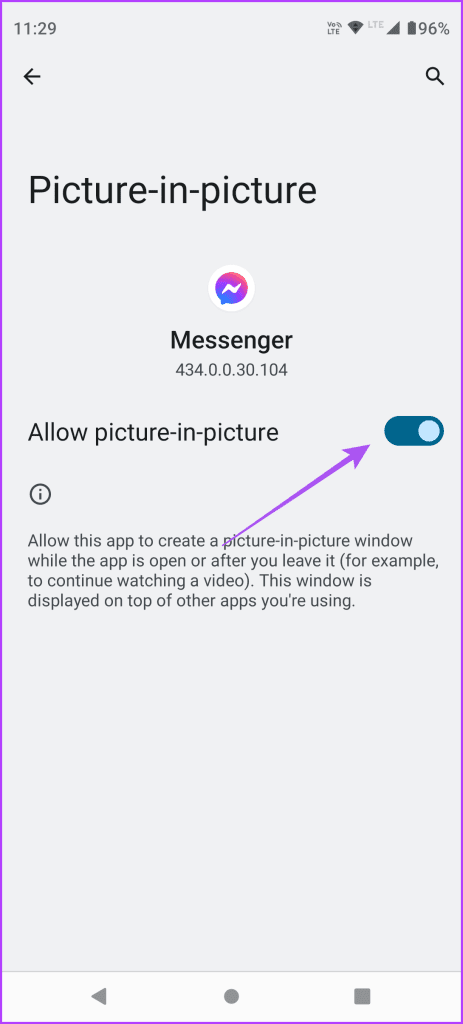
Następnie zamknij Ustawienia i otwórz Facebook Messenger, aby sprawdzić, czy problem został rozwiązany.
Oszczędzanie baterii lub tryb niskiego zużycia energii mają na celu oszczędzanie baterii urządzenia. Robi to poprzez ograniczenie funkcji takich jak obraz w obrazie, które zużywają dużo energii. Sugerujemy wyłączenie Oszczędzania baterii, jeśli musisz kontynuować rozmowy wideo w Messengerze, korzystając z tej funkcji.
Krok 1: Otwórz aplikację Ustawienia i dotknij Bateria.

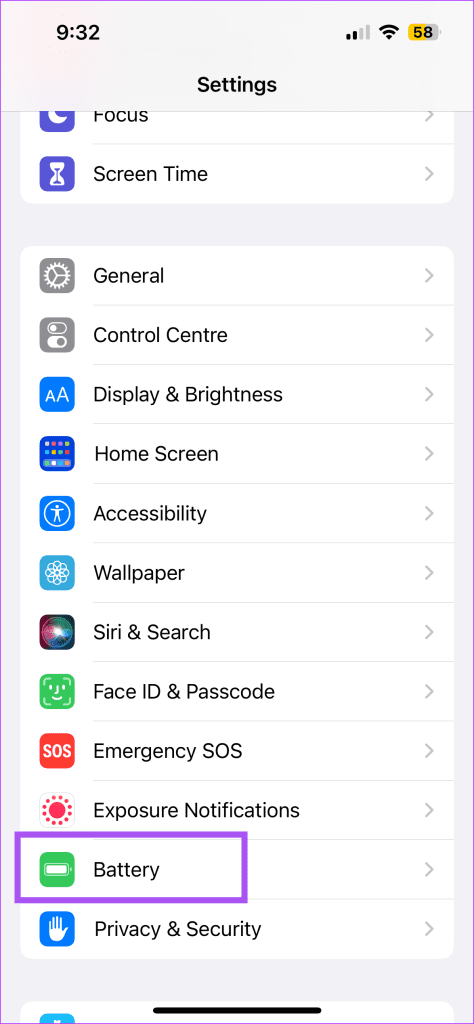
Krok 2: Stuknij przełącznik obok opcji Tryb niskiego zużycia energii, aby wyłączyć tę funkcję.
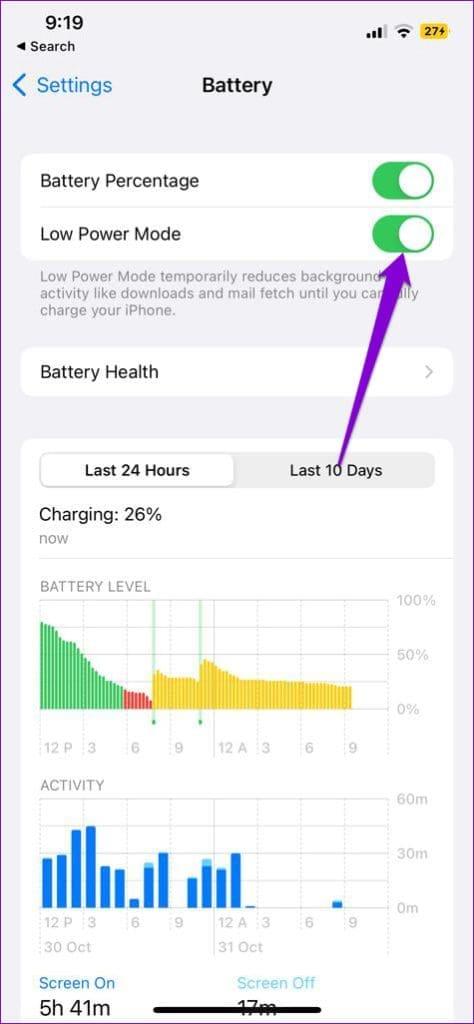
Krok 3: Zamknij Ustawienia i otwórz Facebook Messenger, aby sprawdzić, czy problem został rozwiązany.

Krok 1: Otwórz Ustawienia i dotknij Bateria.
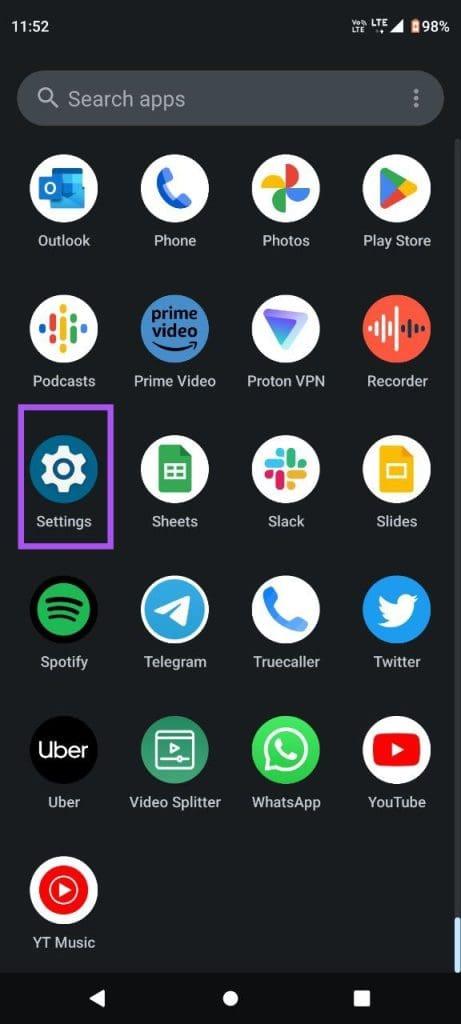
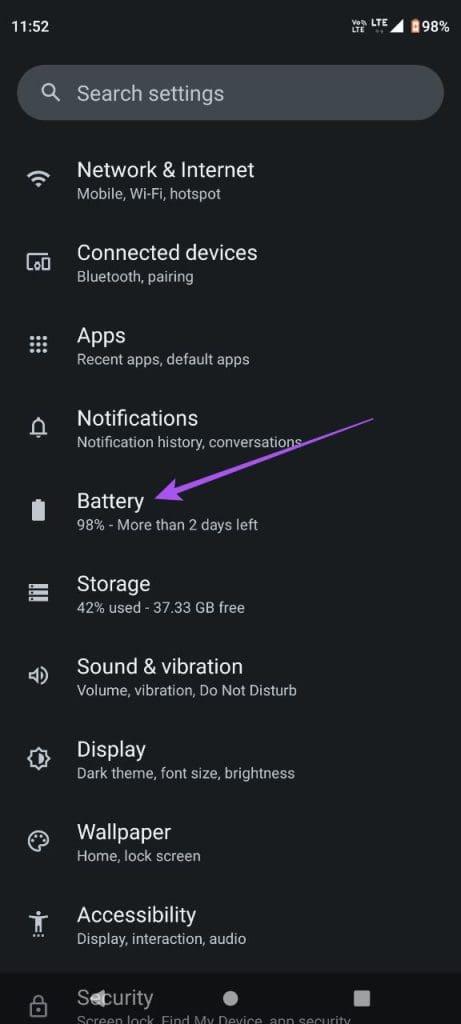
Krok 2: Stuknij w Oszczędzanie baterii i dotknij przełącznika obok opcji Użyj oszczędzania baterii, aby wyłączyć tę funkcję.
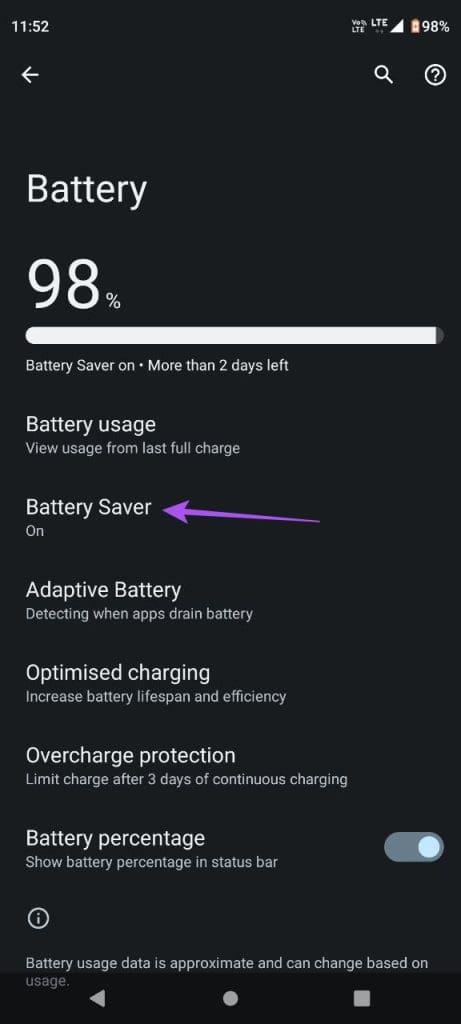
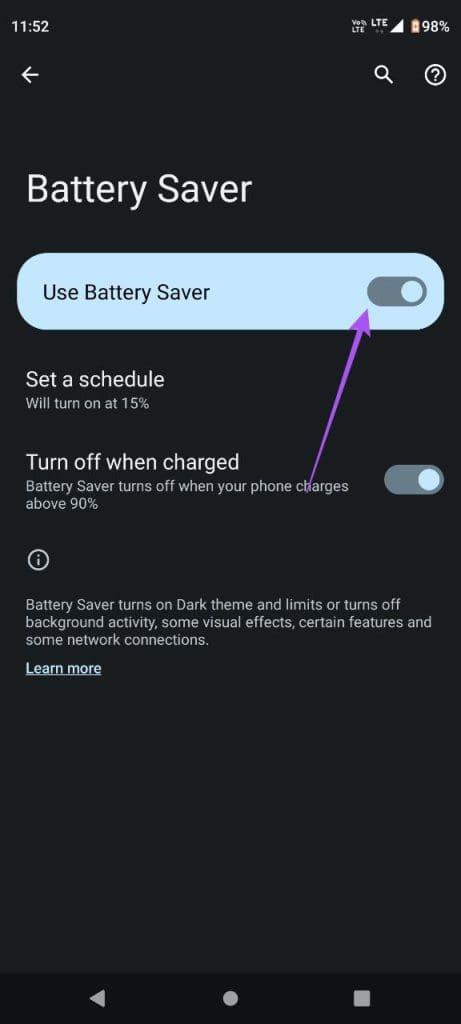
Krok 3: Zamknij Ustawienia i otwórz Facebook Messenger, aby sprawdzić, czy problem został rozwiązany.

Jeśli funkcja Obraz w obrazie (PiP) w dalszym ciągu nie działa w programie Messenger, możesz spróbować zalogować się ponownie na swoje konto na Facebooku. W tym celu musisz wylogować się ze swojego konta w aplikacji Facebook na swoim iPhonie i Androidzie. Oto jak.
Krok 1: Otwórz aplikację Facebook na swoim iPhonie lub telefonie z Androidem.
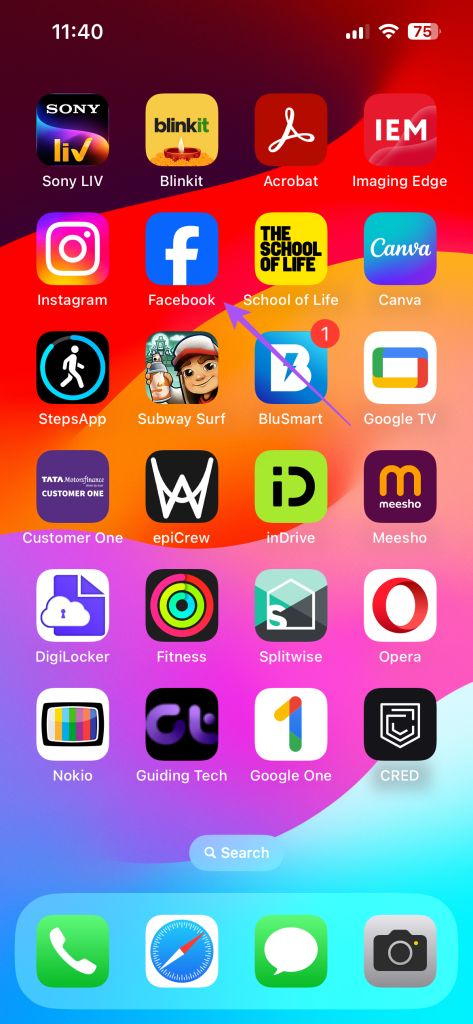
Krok 2: Na iPhonie dotknij ikony profilu w prawym dolnym rogu.
W systemie Android kliknij ikonę menu hamburgera w prawym górnym rogu.

Krok 3: Przewiń w dół i dotknij Wyloguj się.
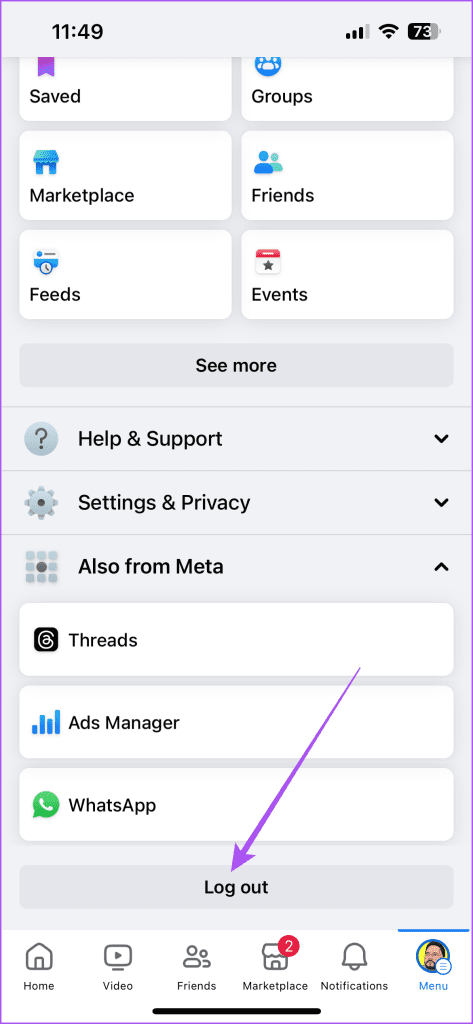
Zaloguj się ponownie do aplikacji Facebook, a następnie otwórz Messengera, aby zalogować się na swoje konto.
Możesz spróbować wymusić zamknięcie i ponowne uruchomienie Messengera, aby dać aplikacji nowy start.
Krok 1: Na ekranie głównym przesuń palcem w górę i przytrzymaj, aby wyświetlić okna aplikacji działających w tle.
Krok 2: Przesuń palcem w prawo, aby znaleźć okno aplikacji Messenger, i przesuń w górę, aby usunąć aplikację.
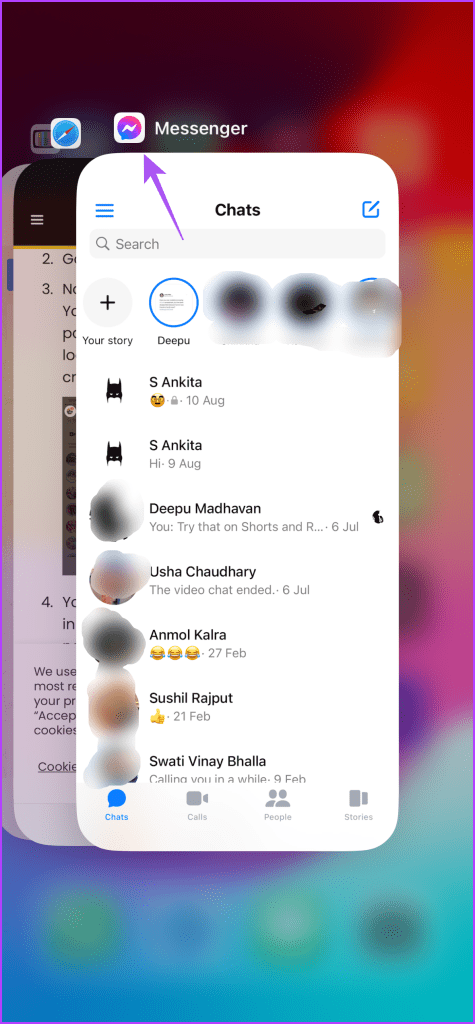
Krok 3: Otwórz ponownie Messengera, aby sprawdzić, czy problem został rozwiązany.

Krok 1: Naciśnij długo ikonę aplikacji Messenger i dotknij Informacje o aplikacji.

Krok 2: Stuknij w Wymuś zatrzymanie i wybierz OK, aby potwierdzić.
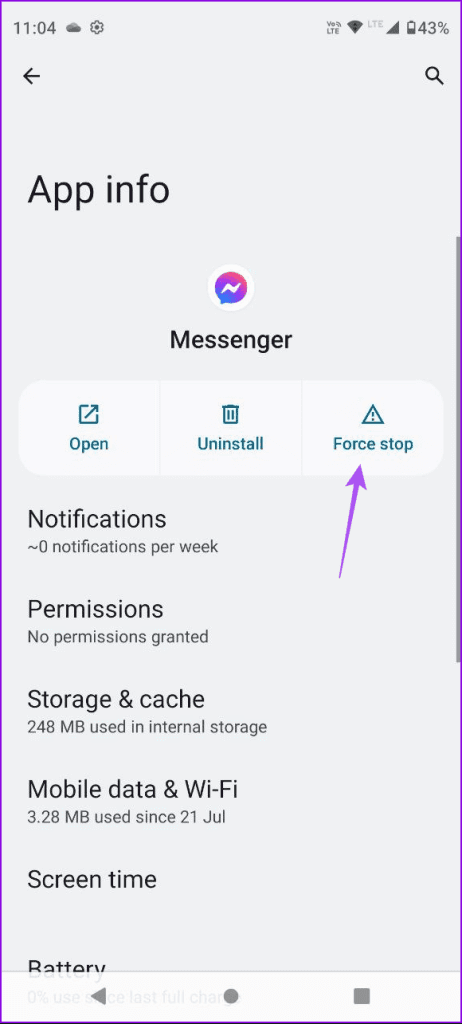
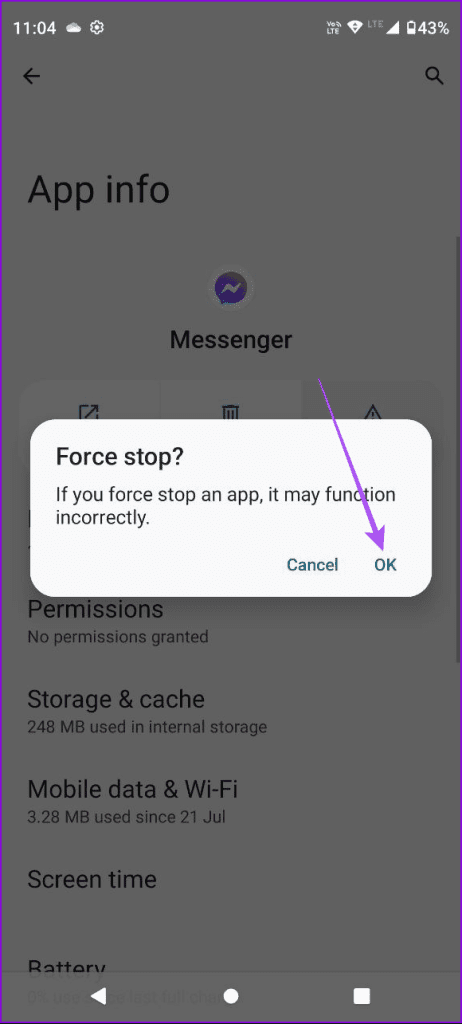
Krok 3: Zamknij informacje o aplikacji i uruchom ponownie Messenger, aby sprawdzić, czy problem został rozwiązany.

Możesz zainstalować najnowszą aktualizację aplikacji Facebook Messenger, jeśli nadal napotykasz ten sam problem na swoim iPhonie lub Androidzie. Spowoduje to usunięcie błędów i usterek w bieżącej wersji, które mogą być przyczyną tego problemu. Aby zrobić to samo, możesz skorzystać z poniższych łączy.
Zaktualizuj Messengera na Androidzie
Zaktualizuj Messengera na iPhonie
Wyczyszczenie pamięci podręcznej aplikacji w programie Facebook Messenger spowoduje usunięcie wszystkich preferencji w aplikacji i danych logowania z urządzenia. Jest to rozwiązanie zaawansowane i konieczne będzie ponowne zalogowanie się do Facebook Messenger.
Krok 1: Otwórz aplikację Ustawienia i dotknij Ogólne.


Krok 2: Stuknij w Pamięć iPhone'a i wybierz Messenger z listy aplikacji.
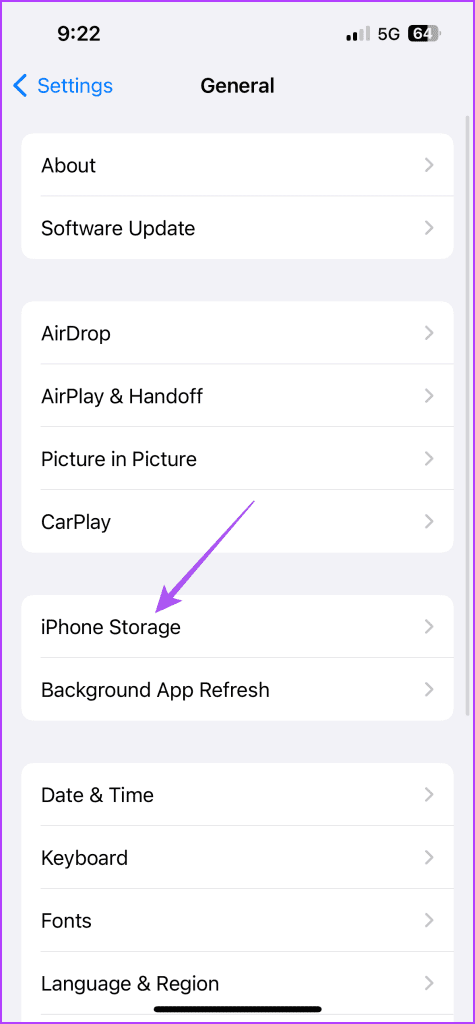
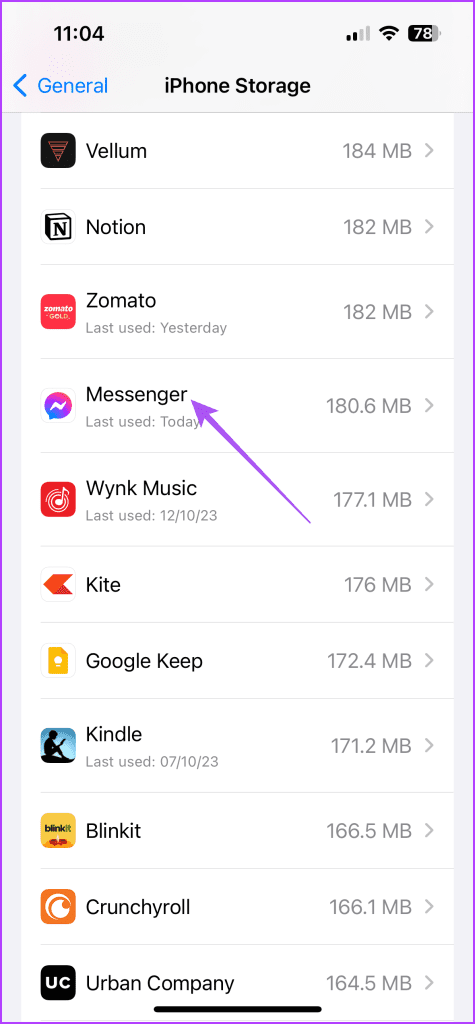
Krok 3: Stuknij w Odciąż aplikację i ponownie dotknij Odciąż, aby potwierdzić.

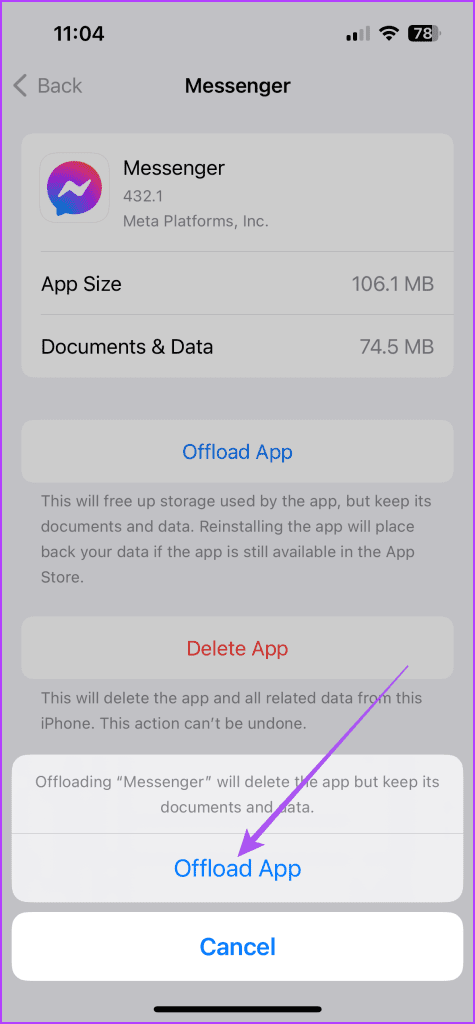
Krok 4: Zainstaluj ponownie Messengera i sprawdź, czy problem został rozwiązany.
Krok 1: Naciśnij długo ikonę aplikacji Messenger i wybierz Informacje o aplikacji.

Krok 2: Stuknij w Pamięć i pamięć podręczna, a następnie stuknij w Wyczyść pamięć podręczną.
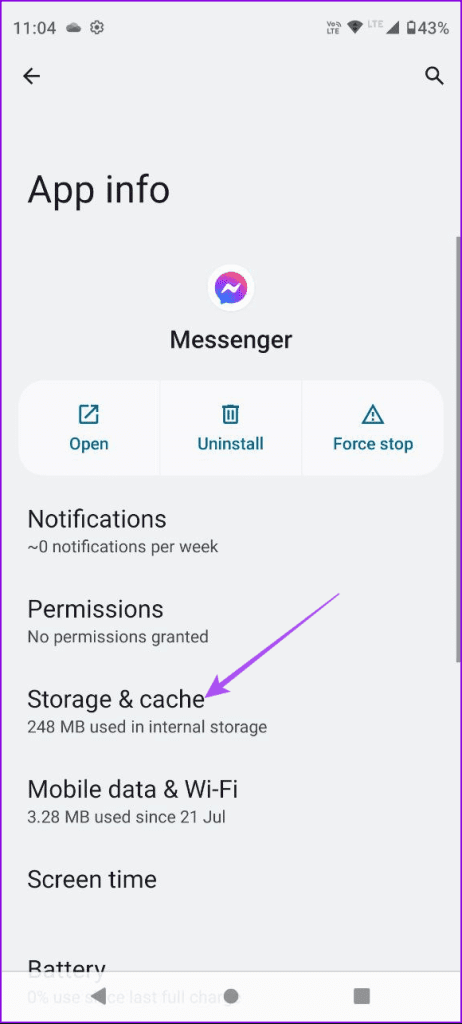
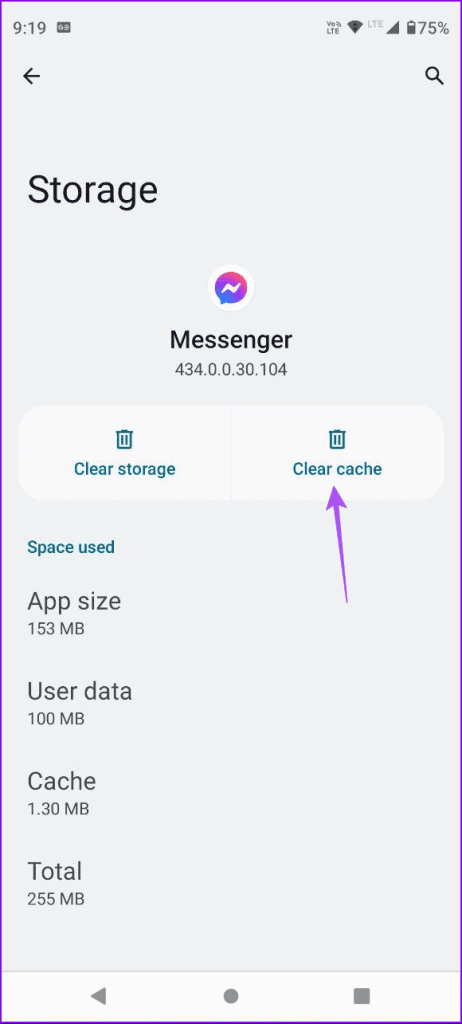
Krok 3: Następnie zamknij Informacje o aplikacji i otwórz ponownie Messengera, aby sprawdzić, czy problem został rozwiązany.

Jeśli żadne z dotychczasowych rozwiązań nie pomogło, warto zresetować wszystkie ustawienia na swoim iPhonie lub telefonie z Androidem. Spowoduje to przywrócenie domyślnych ustawień systemu aplikacji i aplikacji.
Krok 1: Otwórz aplikację Ustawienia i dotknij Ogólne.


Krok 2: Przewiń w dół i dotknij Przenieś lub Zresetuj iPhone'a.
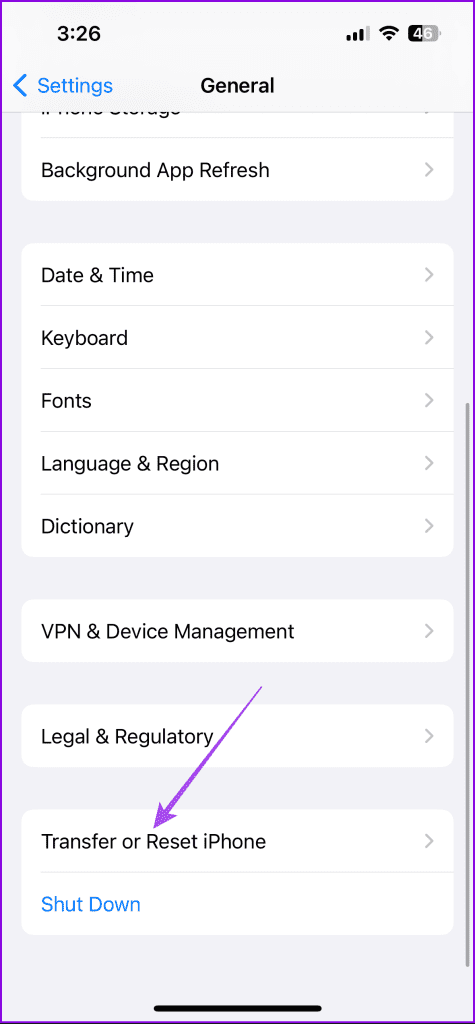
Krok 3: Stuknij w Resetuj i wybierz Resetuj wszystkie ustawienia.
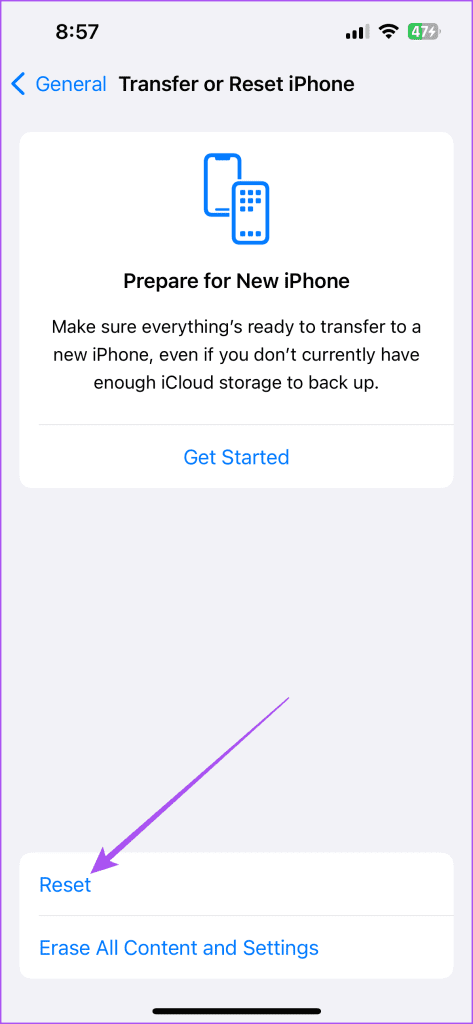
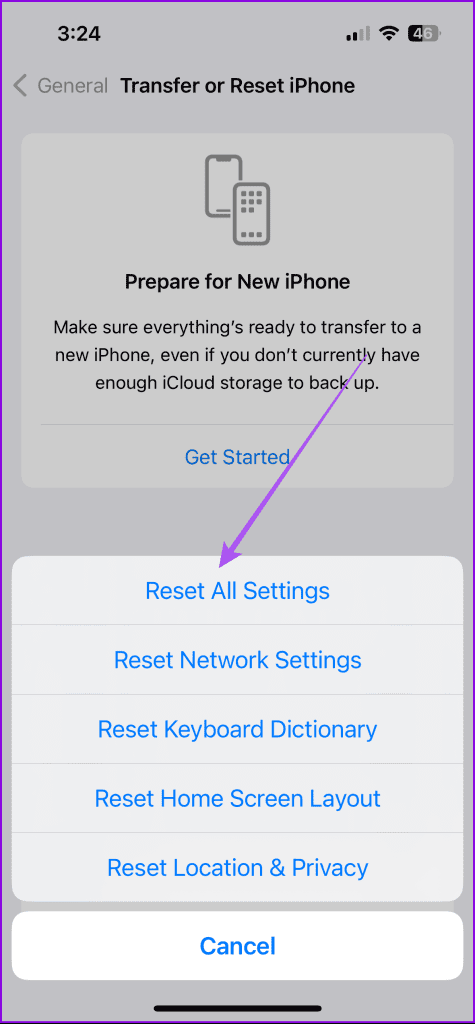
Krok 4: Wprowadź hasło i dotknij ponownie Resetuj wszystkie ustawienia, aby potwierdzić.
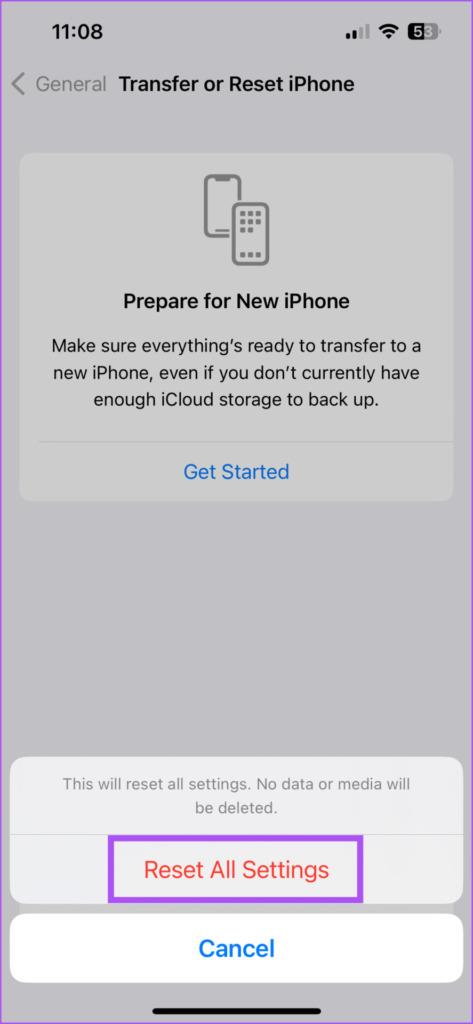
Krok 5: Po zakończeniu otwórz Facebook Messenger i sprawdź, czy problem został rozwiązany.

Krok 1: Otwórz Ustawienia i dotknij System.
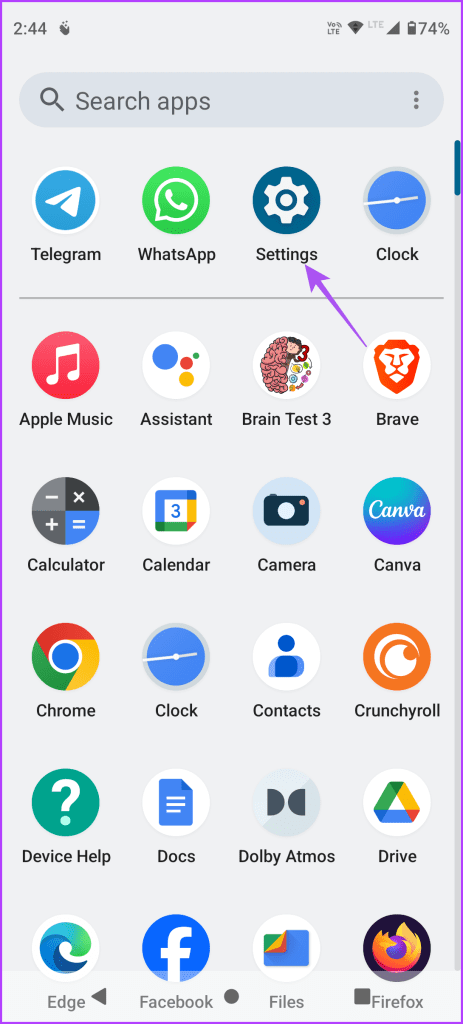
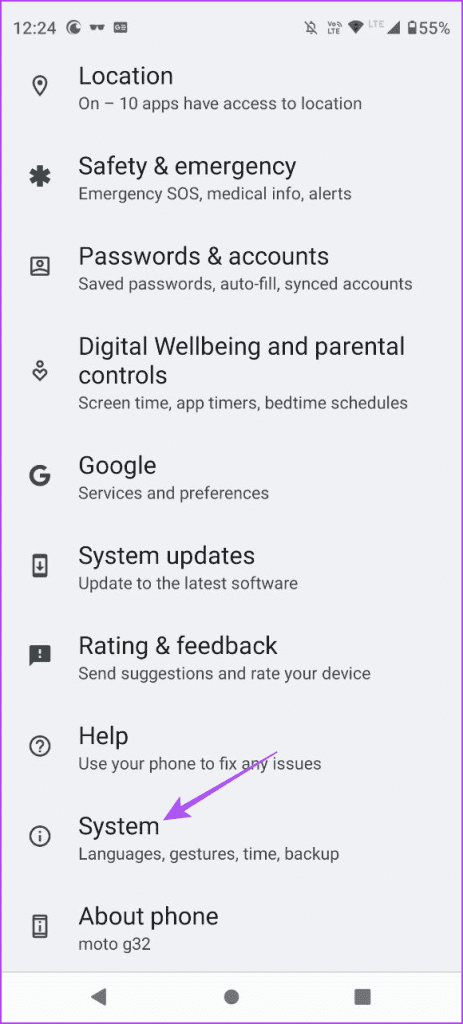
Krok 2: Wybierz Resetuj opcje i dotknij Resetuj preferencje aplikacji.
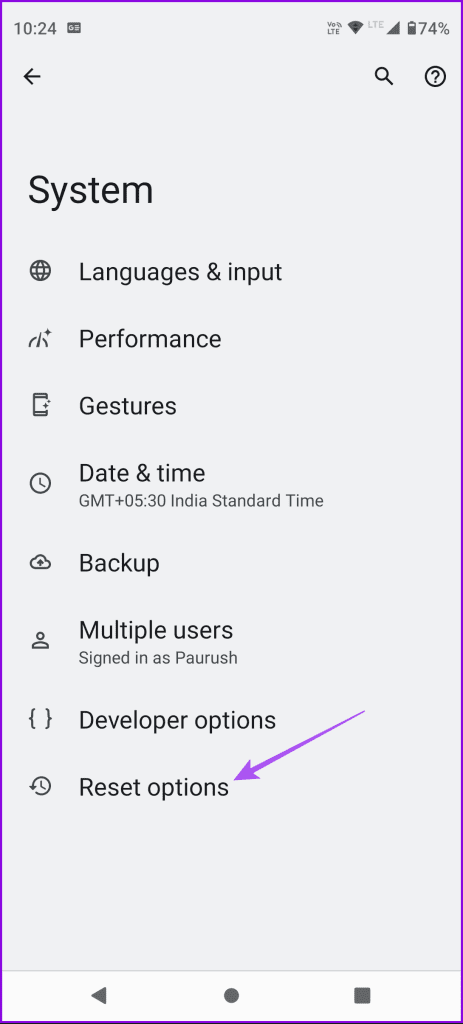
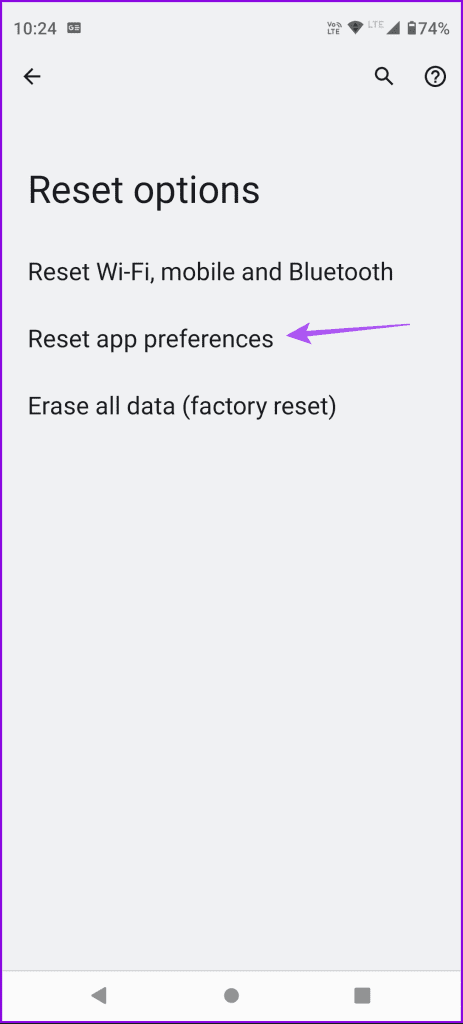
Krok 3: Stuknij w Resetuj aplikacje, aby potwierdzić.
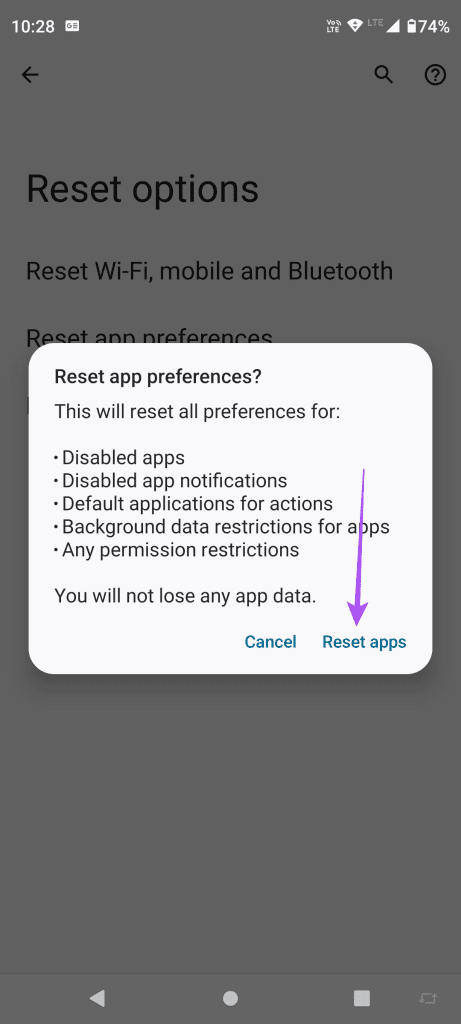
Krok 4: Następnie otwórz Messengera i sprawdź, czy problem został rozwiązany.
Korzystanie z tych rozwiązań pomoże rozwiązać problem niedziałającego obrazu w obrazie w programie Messenger. Aby rozmowy wideo były jeszcze ciekawsze, możesz użyć swojego awatara w programie Facebook Messenger .
Dowiedz się, jak sklonować aplikacje na iPhone
Dowiedz się, jak skutecznie przetestować kamerę w Microsoft Teams. Odkryj metody, które zapewnią doskonałą jakość obrazu podczas spotkań online.
Jak naprawić niedziałający mikrofon Microsoft Teams? Sprawdź nasze sprawdzone metody, aby rozwiązać problem z mikrofonem w Microsoft Teams.
Jeśli masz dużo duplikatów zdjęć w Zdjęciach Google, sprawdź te cztery skuteczne metody ich usuwania i optymalizacji przestrzeni.
Chcesz zobaczyć wspólnych znajomych na Snapchacie? Oto, jak to zrobić skutecznie, aby zapewnić znaczące interakcje.
Aby zarchiwizować swoje e-maile w Gmailu, utwórz konkretną etykietę, a następnie użyj jej do utworzenia filtra, który zastosuje tę etykietę do zestawu e-maili.
Czy Netflix ciągle Cię wylogowuje? Sprawdź przyczyny oraz 7 skutecznych sposobów na naprawienie tego problemu na dowolnym urządzeniu.
Jak zmienić płeć na Facebooku? Poznaj wszystkie dostępne opcje i kroki, które należy wykonać, aby zaktualizować profil na Facebooku.
Dowiedz się, jak ustawić wiadomość o nieobecności w Microsoft Teams, aby informować innych o swojej niedostępności. Krok po kroku guide dostępny teraz!
Dowiedz się, jak wyłączyć Adblock w Chrome i innych przeglądarkach internetowych, aby móc korzystać z wartościowych ofert reklamowych.








